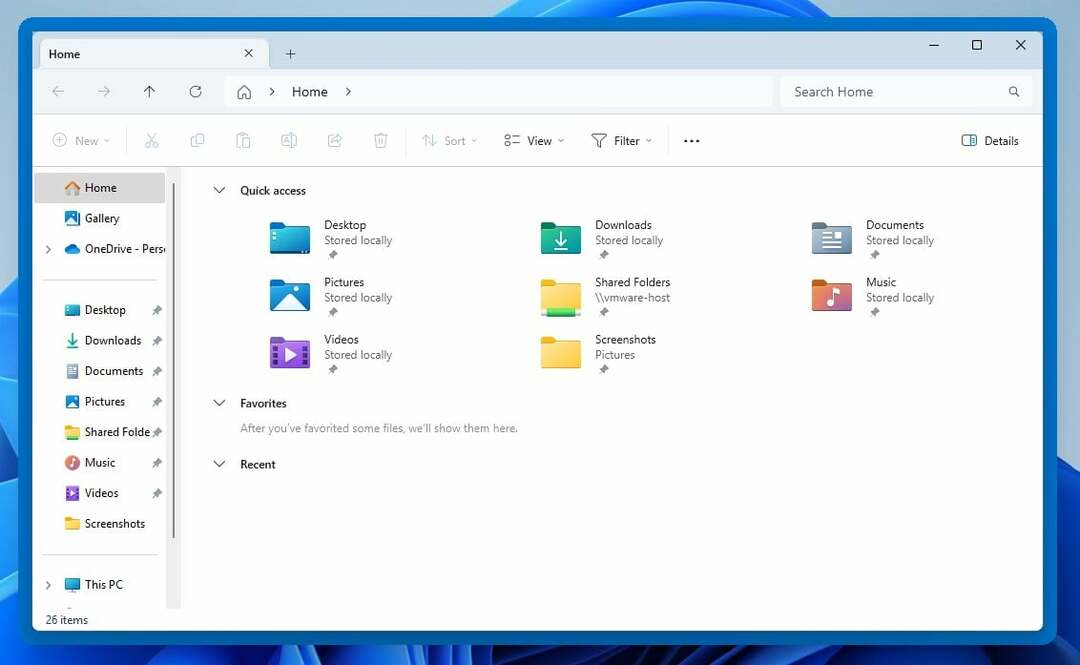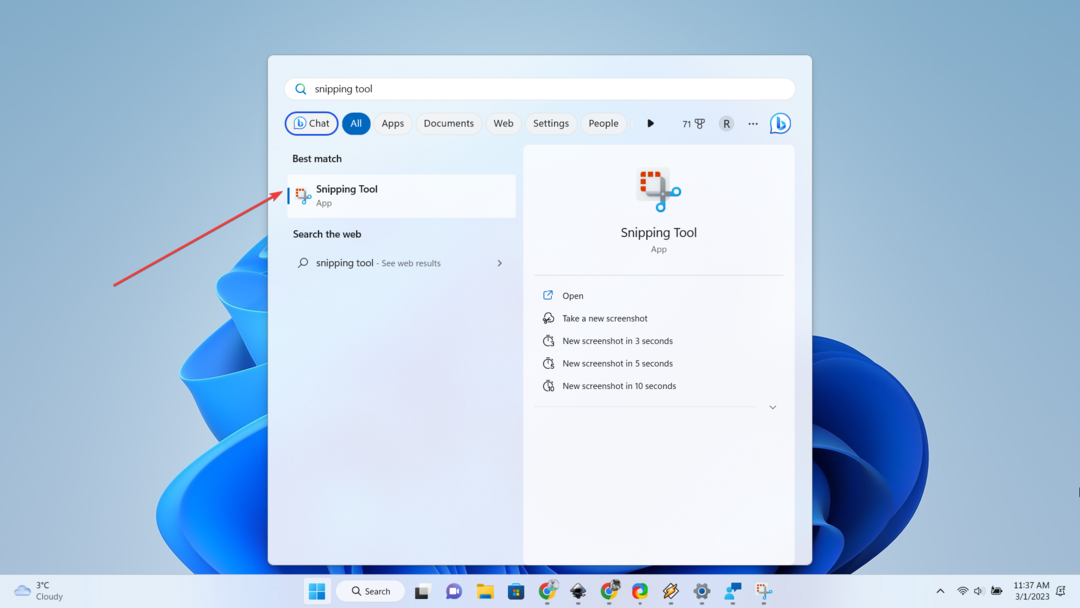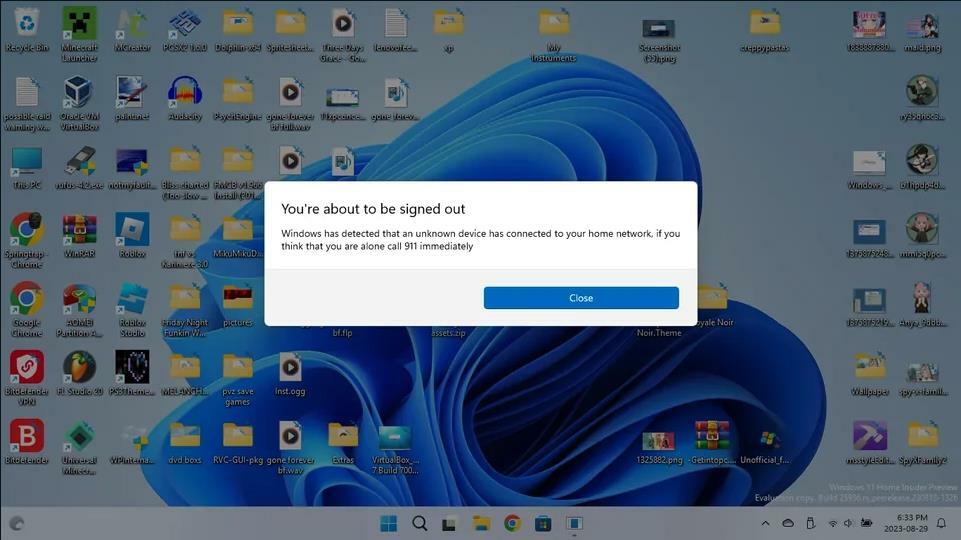Zeitsparendes Software- und Hardware-Know-how, das jährlich 200 Millionen Benutzern hilft. Wir führen Sie mit praktischen Ratschlägen, Neuigkeiten und Tipps, um Ihr Tech-Leben zu verbessern.
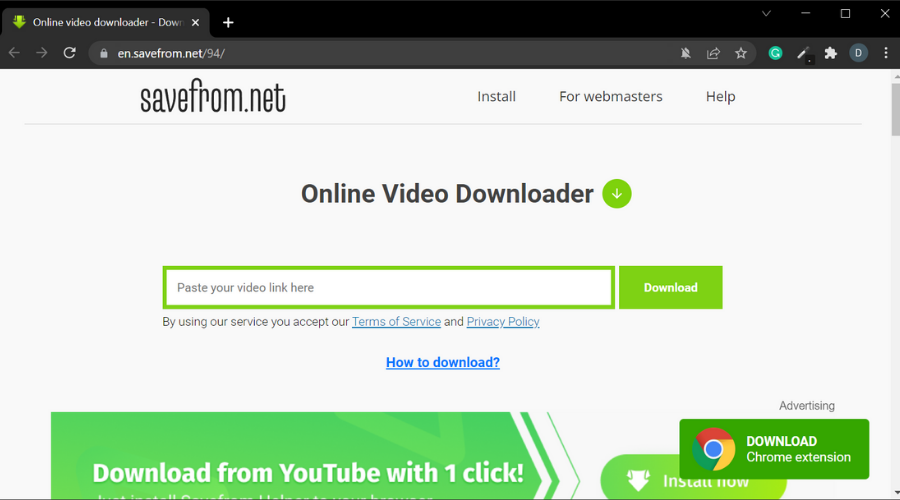
Speichern unter ist eine gute und zugängliche Lösung, da Sie damit Facebook-Videos direkt von Ihrem Browser herunterladen können, ohne dass Sie Software auf Ihrem PC installieren müssen.
Ja, es ist ein Video-Downloader, aber Sie können jederzeit Audio aus den Videos extrahieren, indem Sie den verwenden Die besten MP4-zu-MP3-Konverter.
Es ist sehr einfach zu bedienen, wie Sie in den folgenden Anweisungen sehen werden. Auf der Plattform können Sie MP4 und WEBM herunterladen und die mpx-Qualität für jedes Video auswählen (bis zu 1080).
- Offen Retten von in Ihrem Webbrowser.
- Geben Sie die kopierte Facebook-Video-URL ein.
- Der Downloader verarbeitet den Videolink und zeigt die verfügbaren Downloadoptionen an.
- Drücke den MP4 herunterladen Schaltfläche, um das Video herunterzuladen.
Speichern von kann sicher in jedem gängigen Browser verwendet werden. Es ist auch als Google Chrome-Erweiterung verfügbar.
Wenn Sie direkt aus dem Browser herunterladen, werden die Videodateien in Ihren festgelegten Download-Ordner verschoben, oder Sie müssen sie vor Ort abholen, wenn Ihr Browser so eingerichtet ist.
Eine weitere raffinierte Funktion von Savefrom.net ist das Webintegrationstool. Damit können Sie einen Download-Button für ein Video Ihrer Wahl erstellen und es auf Ihrer Website platzieren. Das Integrationsskript funktioniert mit YouTube, Vimeo, Dailymotion und VK.com.
⇒ Holen Sie sich Speichern von
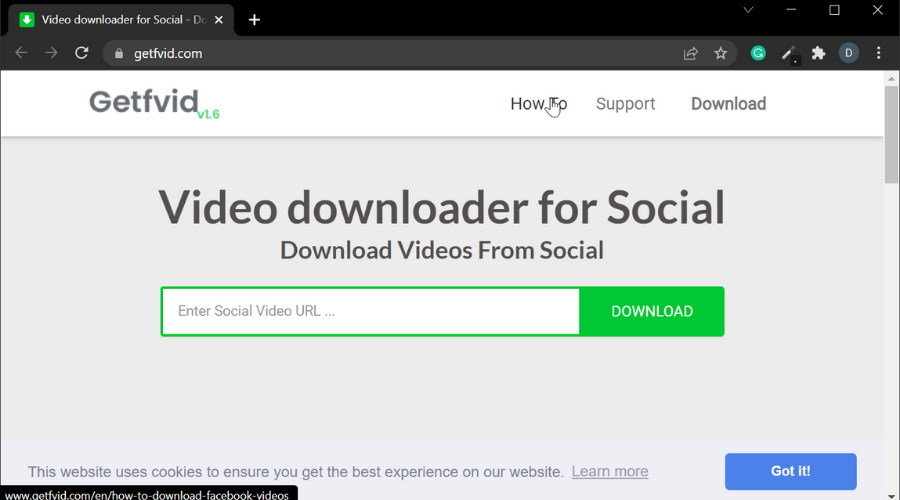
Getfvid ähnelt Save From, aber hier können Sie Audio aus dem Facebook-Video extrahieren und im MP3-Format herunterladen.
- Öffne das Getfvid.
- Geben Sie die ein Facebook-Video-URL in der Suchleiste.
- Klicke auf Start und warten Sie, bis das Tool die URL verarbeitet hat.
- Unter Konvertieren zu, Klicken Sie auf das Dropdown-Menü und wählen Sie aus MP3.
- Wähle aus Qualität des MP3 Datei.
- Sie können das Video auch zuschneiden, indem Sie auswählen Start Und Ende mal.
- Klicke auf Konvertieren.
- Drücke den Herunterladen Schaltfläche, um die extrahierte Audiodatei zu speichern.
Dieses Tool wurde speziell zum Herunterladen von Facebook-Videos entwickelt und funktioniert nicht mit spezialisierten Videoplattformen wie YouTube oder DailyMotion.
Sie können sowohl vollständige Videoformate (mp4) als auch reine Audioformate (mp3) herunterladen. Es bietet die Möglichkeit, in hoher Qualität, aber auch in normaler Qualität für kleinere Dateigrößen herunterzuladen.
Genau wie im Fall von Savefrom werden Getfvid-Dateien an dem Ort gespeichert, den Sie in Ihren Browsereinstellungen ausgewählt haben.
Getfvid ist kostenlos und privat. Es speichert keine Benutzerdaten und begrenzt auch nicht die Menge an Medien, die Sie mit dem Tool herunterladen können. Die von Ihnen heruntergeladenen Videos werden auch nirgendwo auf der Plattform gespeichert.
Expertentipp:
GESPONSERT
Einige PC-Probleme sind schwer zu lösen, insbesondere wenn es um beschädigte Repositories oder fehlende Windows-Dateien geht. Wenn Sie Probleme haben, einen Fehler zu beheben, ist Ihr System möglicherweise teilweise defekt.
Wir empfehlen die Installation von Restoro, einem Tool, das Ihren Computer scannt und den Fehler identifiziert.
klicken Sie hier herunterzuladen und mit der Reparatur zu beginnen.
⇒Holen Sie sich Getfvid
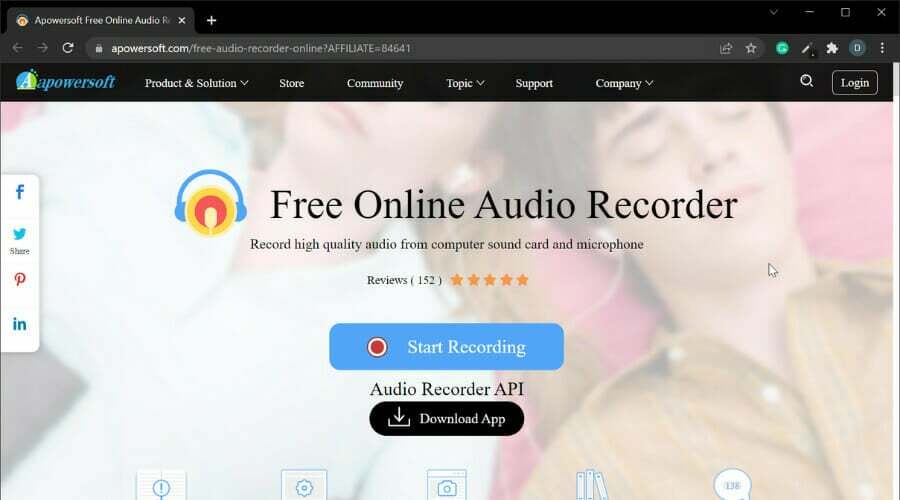
Mit dem Apowersoft Online Audio Recorder können Sie Audio in hoher Qualität von Computer-Soundkarten und Mikrofonen aufnehmen. Dadurch entfällt auch das lästige Umwandeln von MP4 in MP3 nach dem Herunterladen des Videos von Facebook.
- Offen Apwersoft Online-Audiorecorder.
- Klicken Sie auf der Startseite auf Starte die Aufnahme.
- Wenn Sie aufgefordert werden, den Launcher herunterzuladen, laden Sie den Launcher herunter und führen Sie ihn aus.
- Doppelklicken Sie auf den Launcher, um ihn zu installieren und zu starten.
- Sobald der Launcher ausgeführt wird, öffnen Sie ein Facebook-Video.
- Klicken Aufzeichnen auf dem Apwersoft Online Audio Recorder.
- Jetzt das Video auf Facebook abspielen.
- Klick auf das Stoppen Taste, um das Audio zu speichern.

- Um auf die Datei zuzugreifen, klicken Sie auf die Ordner öffnen Symbol.
Mit dem Tool können Sie Audio aus einem Facebook-Video rippen und auch vollständig steuern, wann die Aufnahme gestartet, angehalten, fortgesetzt und beendet werden soll.
Es ist mit Windows- und Mac-Computern kompatibel. Der Speicherort der Dateien hängt von Ihren Browsereinstellungen ab.
Mit dem Apowersoft Online Audio Recorder können Sie von mehreren Audioeingängen aufnehmen, einschließlich Systemsound und Mikrofon. Sie können auch beide gleichzeitig aufnehmen.
Mit Apowersoft können Benutzer Audiodateien in allen wichtigen Formaten speichern, einschließlich mp3, wma, aac, flac und m4a.
Außerdem können Sie Ihre Audiodateien umbenennen und ihnen intelligente ID3-Tags hinzufügen. Sie können Bilder, Künstlername, Jahr, Album und Genre hinzufügen.
Dies ist eine sehr praktische Funktion, da sie Ihnen hilft, Ihre Dateien einfach zu finden, wenn Sie Ihre Audiobibliothek auf Ihrem Mobilgerät oder von einer Computer-Audioanwendung aus durchsuchen.
⇒ Holen Sie sich Apowersoft Online Audio Recorder

VLC Media Player ist eine beliebte Mediaplayer-Software, da sie kostenlos und leicht ist und auf allen wichtigen Plattformen funktioniert.
- Stellen Sie sicher, dass Sie das Facebook-Video auf Ihren Computer heruntergeladen haben.
- Öffne das Facebook Video im VLC-Player.
- Klicke auf Medien und auswählen Konvertieren/Speichern.
- Drücke den Hinzufügen Schaltfläche unter der Datei Tab.
- Wähle aus Video Sie konvertieren möchten.
- Drücke den Konvertieren/Speichern Taste.
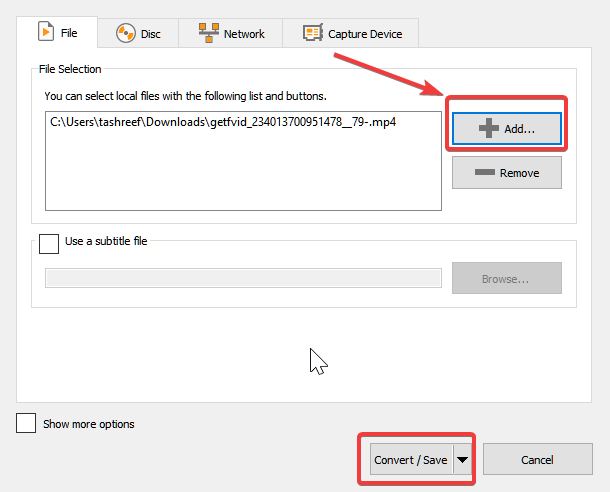
- Unter Einstellungen, unbedingt auswählen Ton – MP3 für Profil.
- Drücke den Durchsuche Taste und wählen Sie das Ziel aus.
- Klicken Start.
Das ist es. Der VLC Media Player sollte jetzt Ihr Facebook-Video in eine MP3-Datei konvertieren.
Der Player kann auch verwendet werden, um Audio von Facebook-Videos herunterzuladen, wie Sie in der folgenden Anleitung sehen können:
VLC kann so ziemlich jedes Mediendateiformat wiedergeben, sowohl Video als auch Audio, und kann zum Erstellen Ihrer eigenen Medienbibliothek verwendet werden.
Es kann auch als Videobearbeitungstool verwendet werden, das verschiedene Effekte und Filter wie Verzerrung, Drehung, Teilung, Spiegelung und mehr enthält.
Es ist als Computeranwendung und als mobile App für Android, iOs, Windows Phones und andere tragbare Geräte verfügbar.
⇒ Holen Sie sich den VLC Media Player
Das sind also die fünf Möglichkeiten, ein Audio-Facebook-Video zu extrahieren. Während einige davon Online-Optionen sind, haben wir der Einfachheit halber auch einige praktische Offline-Software aufgelistet.
Möchten Sie weitere interessante Tricks lernen? Schauen Sie sich unsere engagierten an Anleitungs-Hub.
Möchten Sie mehr Facebook-bezogene Informationen entdecken? Schauen Sie sich unsere engagierten an Facebook-Webseite.
Wenn die obigen Ratschläge Ihr Problem nicht gelöst haben, können auf Ihrem PC tiefere Windows-Probleme auftreten. Wir empfehlen Herunterladen dieses PC-Reparatur-Tools (auf TrustPilot.com als „Großartig“ bewertet), um sie einfach anzusprechen. Klicken Sie nach der Installation einfach auf die Scan starten Taste und drücken Sie dann auf Alles reparieren.
© Copyright Windows-Bericht 2023. Nicht mit Microsoft verbunden